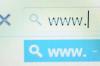Apatinėje naršymo juostoje spustelėkite „Žmonės“, kad peržiūrėtumėte „Outlook“ kontaktus.
Vaizdo kreditas: Minerva Studio / iStock / Getty Images
Pridėkite svarbius kontaktus prie „Outlook 2013“ naudodami mygtuką Naujas kontaktas skiltyje Žmonės. Galite pridėti naujų kontaktų iš bet kurios „Outlook“ vietos naudodami sparčiuosius klavišus arba pagrindinio puslapio juostelėje spustelėdami „Nauji elementai“, tada „Kontaktai“. Taip pat galite pridėti kontaktą prie „Outlook“ tiesiogiai iš el. laiško, kuriame yra asmens kontaktinė informacija.
Naujo kontakto įrašo pridėjimas
Apatinėje naršymo juostoje spustelėkite „Žmonės“. Spustelėkite mygtuką „Naujas kontaktas“ grupėje Naujas arba paspauskite „Ctrl-N“, kad atidarytumėte langą Be pavadinimo – kontaktas. Arba galite sukurti naują kontaktą iš bet kurios „Outlook“ paskyros paspausdami „Ctrl-Shift-C“. Įveskite kontaktinę informaciją, pvz., vardą, el. pašto adresą ir telefono numerį. Veiksmų grupėje spustelėkite „Išsaugoti ir uždaryti“, kad išsaugotumėte kontaktą ir uždarytumėte langą, arba spustelėkite „Išsaugoti ir naują“, jei norite toliau pridėti naujų kontaktų nekartodami veiksmų.
Dienos vaizdo įrašas
Atidarykite el. laišką su informacija, kurią norite išsaugoti. Dešiniuoju pelės klavišu spustelėkite asmens vardą arba el. pašto adresą pranešimo adreso lauke, įskaitant "Nuo:", "Kam:", "Cc:" arba "Bcc:." – tada spustelėkite „Pridėti prie „Outlook“ kontaktų“. Pasirodo slankusis langas su pasirinkta kontaktine informacija. Į kontaktinius laukus pridėkite papildomos informacijos ir spustelėkite mygtuką „Išsaugoti“. Kai kurie siuntėjai prie el. pašto gali pridėti savo kontaktinę informaciją kaip VCF failą, vadinamą vCard. Dukart spustelėkite šį priedą, pridėkite papildomos informacijos ir spustelėkite „Išsaugoti ir uždaryti“, kad išsaugotumėte kontaktą „Outlook“.